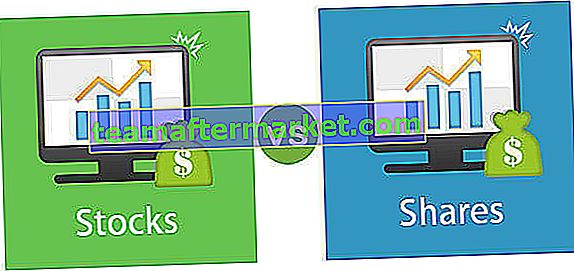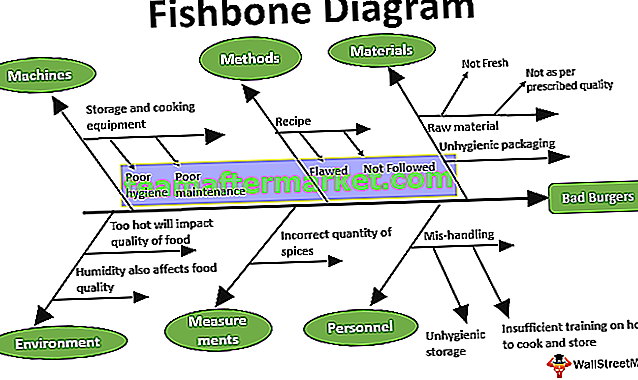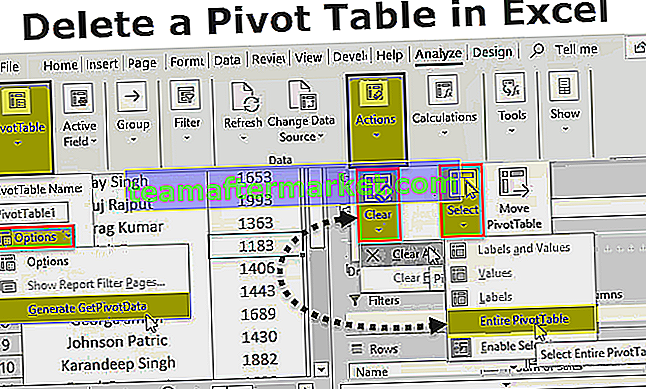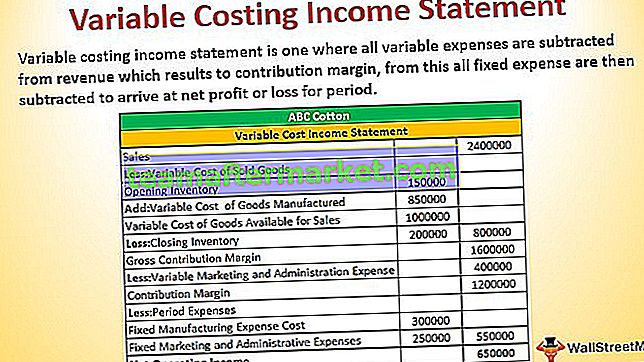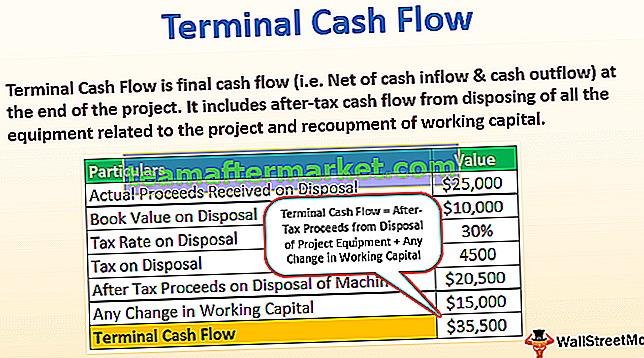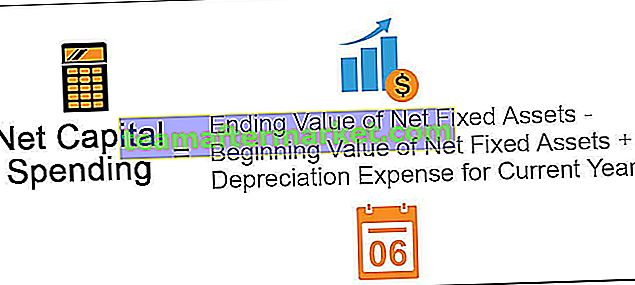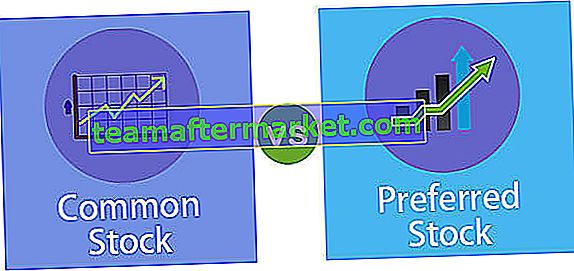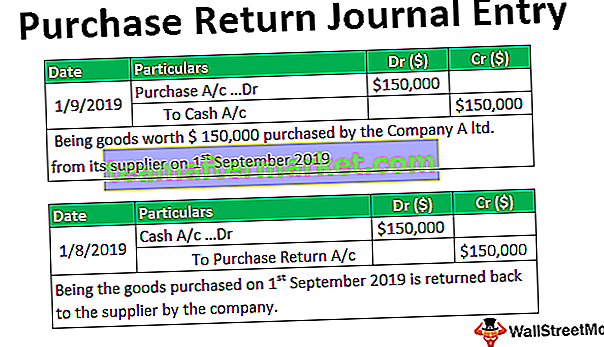Saiz Semula VBA Excel
Ubah saiz adalah harta yang ada di VBA untuk mengubah atau mengubah saiz julat sel dari sel aktif mengikut keperluan. Sebagai contoh, anggap anda berada di sel B5, dan dari sel ini jika anda ingin memilih 3 baris dan dua lajur, kita dapat mengubah ukuran julat dengan menggunakan RESIZE properti VBA.

Sintaks VBA Saiz Semula Harta
Berikut adalah sintaks harta VBA RESIZE.
Julat (). Ubah saiz ([Ukuran Baris], [Saiz Lajur])Pertama, kita perlu menyediakan dari sel mana kita perlu mengubah ukurannya dengan menggunakan objek Range .
Kemudian gunakan harta saiz VBA excel dan di harta tanah ini, kita perlu memberikan had ukuran baris dan had ukuran lajur . Berdasarkan nombor baris dan nombor lajur yang diberikan, ia akan mengubah saiznya.
Contoh penggunaan Resize dalam VBA
Berikut adalah contoh penggunaan resize dalam excel VBA.
Anda boleh memuat turun Templat Resize Excel VBA ini di sini - Templat Resize Excel VBA
Contoh # 1
Anggap anda mempunyai data dari sel A1 hingga B14 dan dari sel A1 jika anda ingin memilih 3 baris ke bawah dan jarak dua lajur kiri, kita dapat melakukan ini dengan menggunakan RESIZE properti di Excel VBA.
Berikut adalah data yang kami gunakan untuk contoh ini.

Jadi, pertama, kita perlu memberikan rujukan sel pertama atau titik permulaan dengan menggunakan objek RANGE, dalam contoh ini titik permulaan adalah sel A1.
Kod:
Sub Resize_Contoh () Julat ("A1"). Sub Akhir
Untuk julat ini gunakan harta RESIS.
Kod:
Sub Resize_Contoh () Julat ("A1"). Ubah saiz (End Sub 
Argumen pertama RESIZE adalah Row Size jadi kita perlu memilih 3 baris data dan memberikan nilai berangka 3.
Kod:
Sub Resize_Contoh () Julat ("A1"). Ubah saiz (3, Akhir Sub 
Argumen seterusnya ialah Ukuran Lajur untuk ini masukkan bagaimana lajur yang perlu anda pilih, saya akan memasukkan 3 lajur.
Kod:
Sub Resize_Contoh () Julat ("A1"). Ubah saiz (3,3) Sub Akhir 
Setelah pengubahan saiz selesai, kita perlu memberikan apa yang perlu kita lakukan dengan julat ini. Saya hanya akan memilih kaedah "Pilih" untuk memulakan.
Kod:
Sub Resize_Contoh () Julat ("A1"). Ubah saiz (3, 3). Pilih Sub Akhir Jalankan kod dan lihat berapa baris dan berapa lajur yang akan dipilihnya.

Seperti yang anda lihat di atas dari sel A1, ia telah memilih tiga baris ke bawah dan tiga lajur ke kanan.
Contoh # 2
Sekarang perhatikan kod VBA di bawah.
Dalam kod di atas untuk Row Size, kami telah membekalkan sel kosong dan untuk Column Size, kami telah membekalkan 3.
Kod:
Sub Resize_Contoh () Julat ("A1"). Ubah saiz (0, 3). Pilih End Sub Jalankan kod dan lihat berapa baris dan berapa lajur yang akan dipilihnya.

Seperti yang anda lihat, ia hanya memilih baris sel aktif iaitu baris pertama dan tiga lajur. Ini kerana untuk Row Size kami telah membekalkan sel kosong dan untuk Column Size, kami telah membekalkan 3, dan oleh itu ia telah memilih julat data.
Sekarang, lihat kod di bawah.
Kod:
Sub Resize_Contoh () Julat ("A1"). Ubah saiz (3). Pilih Sub Akhir Apa yang akan dilakukan oleh kod ini ialah memilih hanya tiga baris termasuk baris sel aktif tetapi tidak ada lajur tambahan.

Contoh # 3
Gunakan Ubah saiz untuk memilih julat yang tidak diketahui. Ubah saiz digunakan paling baik apabila anda ingin memilih julat sel yang tidak diketahui. Contohnya, lihat gambar julat data di bawah.

Ini mempunyai data dari semua cara dari Kolom A hingga Kolom P dan mengikut baris yang kita miliki hingga baris ke-700.
Anggaplah anda tahu data anda akan terus berubah dan anda ingin memilih julat data sesekali dengan menukar nombor baris dan lajur secara manual. Namun, dengan menggunakan harta VBA RESIZE kita dapat melakukannya dengan mudah.
Lihat kod di bawah.
Kod:
Sub Resize_Example1 () Dim LR As Long Dim LC As Long Worksheets ("Data Penjualan"). Pilih LR = Sel (Rows.Count, 1). End (xlUp). Baris LC = Sel (1, Columns.Count) .End (xlToLeft). Sel Kolom (1, 1). Ubah saiz (LR, LC). Pilih Sub Akhir Mula-mula saya telah menyatakan dua pemboleh ubah untuk mencari baris terakhir digunakan (LR) dan lajur terakhir digunakan (LC).
Dim LR Selagi Dim LC Selagi
Oleh kerana data kami ada di lembar kerja bernama "Data Penjualan" kami memilih lembaran kerja ini dengan menggunakan kod di bawah.
Lembaran kerja ("Data Jualan"). Pilih
Sekarang di bawah kod akan mencari baris terakhir dan lajur terakhir yang digunakan.
LR = Sel (Rows.Count, 1). End (xlUp). Baris
LC = Sel (1, Lajur. Kiraan). Akhir (xlToLeft). Lajur
Now from the first cell, we resizing the range from last used row to last used column and select is the method used. So now it doesn’t matter how big your data is it will dynamically select the data by finding the last used row and last used column.

Things to Remember
- Resize property in VBA will change the size of the range from the active cell (including the active cell as well).
- We just need to provide how many rows and how many columns to be resized from the active cell in VBA.
- We cannot use negative row & column number for RESIZE property.